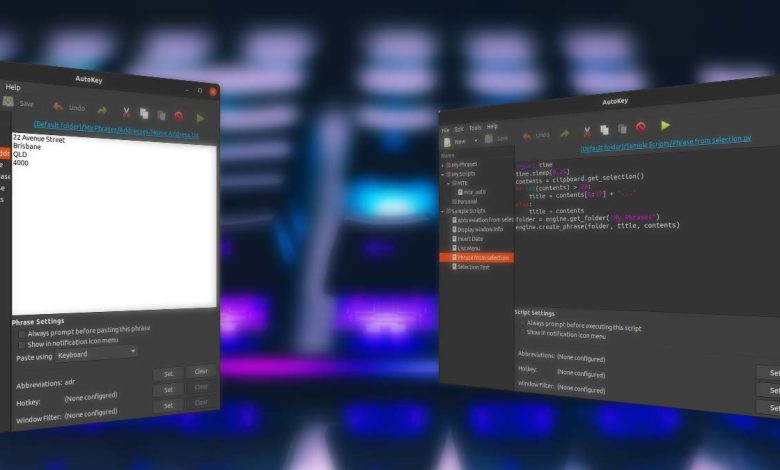
Autokey est un utilitaire d’automatisation de bureau pour Linux. Vous pouvez l’utiliser comme un extenseur de texte pour créer vos propres raccourcis pour les fonctions que vous utilisez le plus dans votre logiciel préféré. Vous aurez également le choix de mapper des morceaux de texte plus longs – ou même des modèles entiers – à des abréviations de chaînes courtes.
Au fur et à mesure que vous vous familiariserez avec Autokey, vous constaterez que vous pouvez en faire beaucoup plus. Vous pouvez automatiser les applications de bureau pour effectuer les mêmes tâches fastidieuses sans votre intervention ou même créer vos propres mini-applications. Voyons comment vous pouvez utiliser Autokey pour automatiser votre vie quotidienne avec votre ordinateur.
Contenu
Installation
Dans ce didacticiel, nous installons et utilisons l’application sous Ubuntu. Le processus devrait être similaire dans la plupart des distributions pour lesquelles vous pouvez trouver un fichier pré-packagé de l’application.
Vous pouvez rechercher Autokey dans le Software Center si vous préférez la manière visuelle d’intégrer le logiciel. Vous trouverez deux versions : Autokey-GTK pour Gnome, MATE et d’autres environnements de bureau basés sur GTK et Autokey-QT pour KDE Plasma et tout ce qui repose sur la boîte à outils QT.
De même, si vous êtes un fan du terminal, vous pouvez l’installer à l’aide d’apt, mais vous devez choisir la version appropriée en utilisant uniquement l’un des éléments suivants :
Extraits de texte
Localisez AutoKey parmi vos applications installées et exécutez-le.
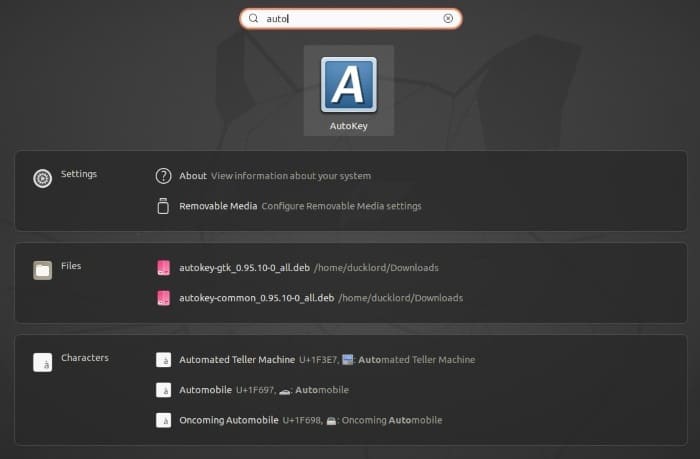
AutoKey fonctionne avec deux types d’entrées différents. Vous pouvez utiliser du texte brut simple, qu’Autokey qualifie de phrases, pour créer des raccourcis et des extraits de texte qui seront étendus à des phrases plus grandes (d’où le nom). Vous pouvez également l’utiliser pour automatiser des tâches compliquées en écrivant à la place des scripts Python relativement simples. Commençons par les choses simples, cependant, en créant un extrait d’extension de texte.
Le programme est livré avec des exemples de contenu qui vous aideront à vous familiariser avec son fonctionnement. Développez le dossier « Mes phrases » dans la liste de gauche, puis le sous-dossier Adresses à l’intérieur et choisissez l’entrée Adresse personnelle.
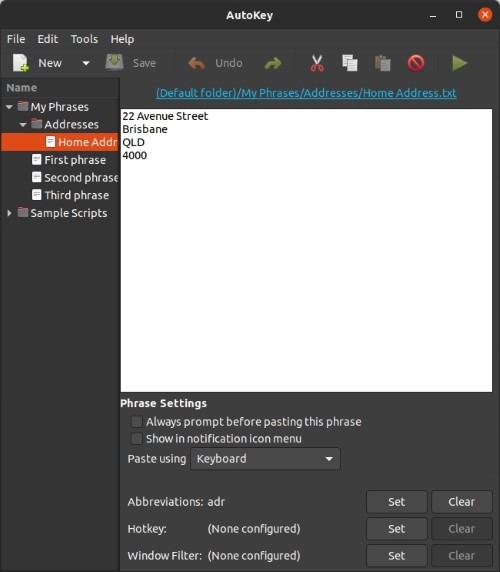
Remarquez qu’il y a quatre lignes de texte dans la fenêtre principale du programme et qu’en dessous, à côté des Abréviations, il y a la chaîne adr. Si vous ouvrez un éditeur de texte avec Autokey actif, tapez « adr », appuyez sur Entrée, et il sera remplacé par le contenu de la fenêtre principale d’Autokey. C’est ainsi que vous pouvez configurer vos propres extraits de texte. Créons-en un ensemble.
Cliquez sur Nouveau dans la barre d’outils du programme et choisissez Phrase dans le menu contextuel qui apparaît.
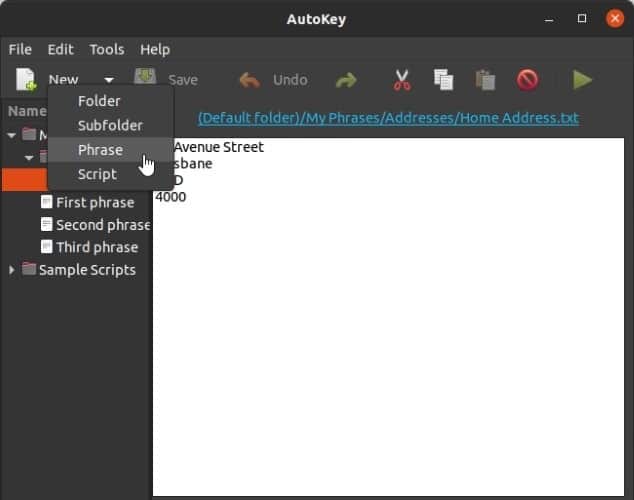
Entrez un nom pour votre extrait – nous avons utilisé MTE.
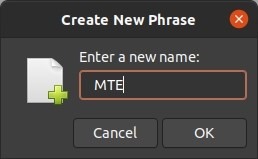
Choisissez votre nouvelle entrée dans la liste de gauche, si elle n’est pas déjà sélectionnée, et effacez le texte de l’espace réservé dans la partie centrale de la fenêtre. Remplacez-le par le texte que vous souhaitez voir apparaître lorsque vous tapez une abréviation – nous avons entré le nom de notre site, Make Tech Easier.
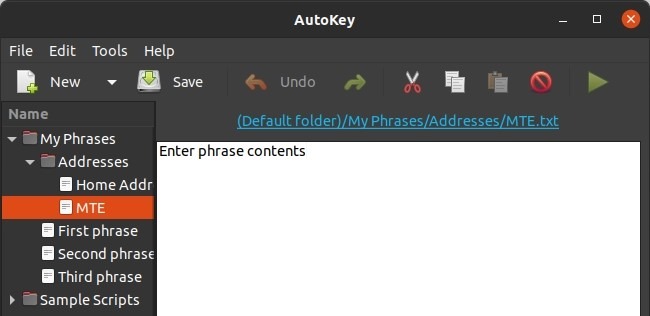
Cliquez sur le bouton « Définir » à côté d’Abréviations, puis cliquez sur Ajouter à gauche de la fenêtre qui s’ouvrira. Tapez l’abréviation que vous souhaitez étendre à l’extrait de texte que vous avez défini à l’étape précédente.
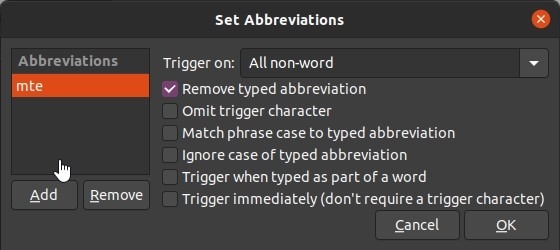
Exécutez votre éditeur de texte préféré et saisissez l’abréviation que vous avez définie. Si tout s’est déroulé comme prévu, l’extrait remplacera votre abréviation.
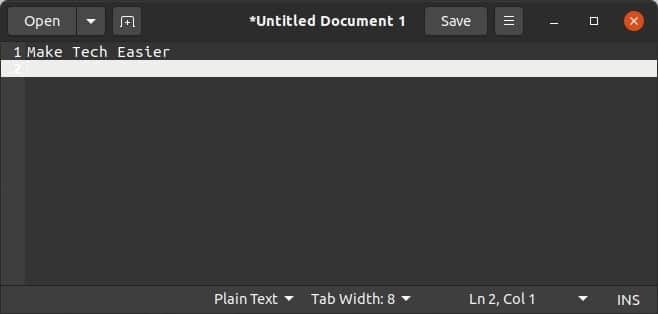
Au lieu d’utiliser des abréviations, vous pouvez également attribuer des raccourcis clavier aux extraits de texte – choisissez simplement de définir un raccourci clavier au lieu d’une abréviation. Les deux options sont au même endroit. Vous pouvez également mapper les raccourcis clavier vers des dossiers contenant plusieurs extraits de code. Si vous appuyez ensuite sur la touche de raccourci, un menu contextuel avec le contenu du dossier apparaîtra. Vous pouvez choisir une entrée à partir de là pour que son contenu soit collé dans le programme que vous utilisez.
Automatisation à l’aide de la touche automatique
Le moyen simple d’automatiser les choses consiste à reproduire les pressions de touche qui permettent d’obtenir le résultat souhaité dans votre application préférée. Par exemple, nous voulons que notre éditeur de texte enregistre le fichier avec lequel nous travaillons en utilisant le nom « MTE.txt ». En tapant Ctrl + s dans la fenêtre principale, nous disons à Autokey d’envoyer la combinaison CTRL + S à l’application. Ensuite, nous pouvons suivre en entrant le nom du fichier dans la ligne suivante.
Avec cette approche, vous pouvez créer des séquences de frappes pour automatiser toute application pouvant être contrôlée avec le clavier. Vous pouvez utiliser d’autres touches spéciales dans vos scripts, toujours entre parenthèses : alt, enter, escape, tab, shift et super pour la touche Windows.
Script avancé
Théoriquement, Autokey vous permet de créer des solutions d’automatisation relativement avancées sans créer de scripts Python à partir de zéro. Pratiquement, cependant, sa dernière version nous a échoué à cet égard. Vous pouvez le faire en choisissant l’option « Enregistrer clavier/souris » dans le menu Outils, mais chaque fois que nous avons essayé cela, l’application s’est écrasée.
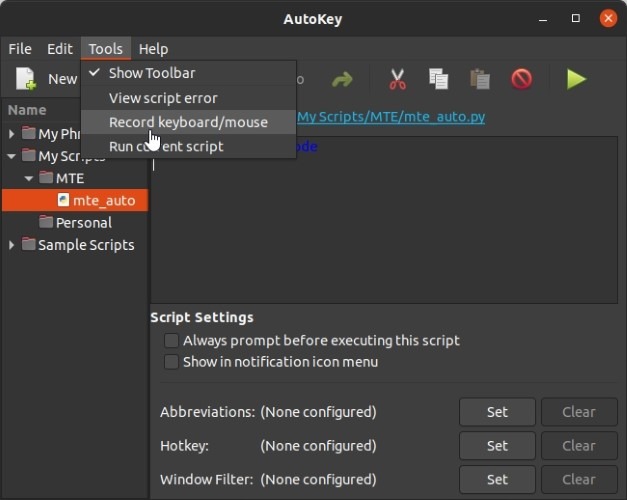
Cependant, Autokey peut être une excellente introduction à Python, car les exemples qui l’accompagnent, que vous pouvez trouver dans le dossier Sample Scripts, sont relativement faciles à comprendre. Vous pouvez les utiliser comme base pour vos propres scripts, créant des solutions d’automatisation encore plus complexes.
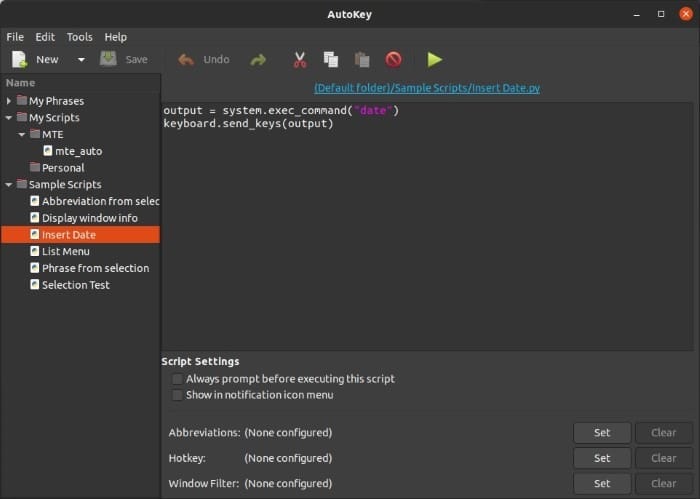
Utilisez-vous déjà un extenseur de texte ou une autre solution d’automatisation ? Si vous recherchez plutôt un gestionnaire de presse-papiers, essayez CopyQ.
Cet article est-il utile ? Oui Non


